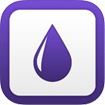Inkist for iPad 1.1.1 Vẽ tranh chuyên nghiệp trên iPad
Inkist for iPad cung cấp cho người dùng máy tính bảng iPad một công cụ vẽ tranh chuyên nghiệp, chất lượng cao và hoàn toàn miễn phí.
Inkist for iPad được cung cấp dưới dạng miễn phí trong thời gian giới hạn. Inkist cho phép vẽ tranh trên iPad với các loại bút vẽ và công cụ tùy chỉnh toàn diện mà chúng ta thường thấy ở các phần mềm vẽ tranh cải tiến.
Inkist tránh xu hướng ẩn các thành phần giao diện, giới thiệu tới người dùng mọi thứ bạn cần và sắp xếp công cụ ở vị trí tiện lợi nhất. Chương trình giúp giảm thiểu tối đa số lượng thao tác chạm cần thiết để chuyển giữa nhiều công cụ và mang đến cho người dùng một trải nghiệm vẽ tranh nhanh hơn, liền mạch hơn.
Tính năng chính của ứng dụng Inkist for iPad:
- Độ nhạy về lực của bút trỏ Wacom Intuos Creative Stylus, Adonit Jot Touch, Pogo Connect và Hex3 JaJa.
- Cho phép thực hiện thao tác chạm ngoài màn hình không dùng bút trỏ với Adonit Jot Touch (yêu cầu sử dụng bút Jot Touch 4), Pogo Connect và Intuos Creative Stylus.
- Chia sẻ các tệp tin layer với phiên bản Inkist / Inkist Lite Mac.
- 3 layer với các chế độ kết hợp, điều chỉnh độ mờ và khóa độ mờ.
- Nhập và xuất PNG, PSD (Photoshop) và các định dạng tệp tin ISImage phù hợp (giới hạn tương thích với PSD).

Bút vẽ tùy chỉnh
- Hình khối và kiểu tùy chỉnh.
- Bán kính.
- Bán kính tối thiểu (áp lực bút trỏ nhẹ hoặc nét vẽ bắt đầu và kết thúc).
- Biến đổi bán kính.
- Độ mềm.
- Độ mờ.
- Độ mờ tối thiểu.
- Biến đổi độ mờ.
- Dòng chảy.
- Quét.
- Biến đổi màu sắc.
- Màu sắc.
- Mật độ.
- Góc.
- Biến đổi góc.
- Độ sáng.
- Tạo bút vẽ theo góc.
- Tệp tin bút vẽ tương thích với Inkist trên máy tính Mac.
Tính năng khác:
- Công cụ phối hợp.
- Phối hợp Dodge / Burn với cường độ tùy biến của phần nổi bật, tông trung và điều chỉnh nhiệt độ màu.
- Công cụ vẽ đường nét.
- Công cụ chọn.
- Điều chỉnh độ sáng mật độ màu.
- Vẽ đường cong.
- Công cụ chèn chữ vào tranh vẽ.
- Kích cỡ ảnh lên tới 2048 x 2048.
- Tùy biến để gỡ thanh công cụ sang giao diện cho người dùng thuận tay trái.
- Phản ánh nét vẽ lên màn hình lớn.
- Hướng dẫn sử dụng.

Giới hạn PSD
- Hỗ trợ thao tác trên layer, nhưng thiết lập layer (như chế độ phối hợp, thiết lập độ trong suốt) không được hỗ trợ.
- Các layer ở phía dưới 3 layer chính sẽ được làm phẳng thành layer trên cùng của Inkist.
- Ứng dụng gặp khó khăn trong việc mở hình ảnh lớn hơn so với kích cỡ canvas tối đa của Inkist.
Tính năng mới trong phiên bản 1.1.1:
- Sửa lỗi với bút vẽ Adonit Jot Touch BT4.
- Hỗ trợ cập nhật cho Wacom Intuos Creative Stylus.
- Ngôn ngữ giao diện: tiếng Anh, Đức, Ý, Tây Ban Nha.
Hướng dẫn sử dụng và thủ thuật cho Inkist for iPad:
Bảng bút vẽ Inkist
Hàng trên cùng của bảng bút vẽ là 4 công cụ bút vẽ chính: vẽ, xóa, phối hợp và vẽ đường nét. Toàn bộ bút vẽ bên dưới hàng trên cùng sẽ hỗ trợ mọi công cụ bút vẽ khác. Mỗi công cụ sẽ ghi nhớ bút vẽ gần nhất mà bạn lựa chọn trong công cụ đó. Nếu bạn đang vẽ bằng bút nhỏ và chuyển sang tẩy, thay đổi sang dạng bút lớn hơn, bút vẽ nhỏ sẽ trở lại khi bạn chuyển về bộ công cụ vẽ tranh.
Khi bạn mở ứng dụng lần đầu, mỗi công cụ bút vẽ sẽ được chọn mặc định bên dưới biểu tượng tương ứng, bạn có thể thiết lập công cụ yêu thích cho 4 vị trí ban đầu để có những bút vẽ thường xuyên sử dụng.
Chạm vào biểu tượng công cụ phối màu để mở ra 3 tùy chọn công cụ. Công cụ này sẽ thiết lập màu cho bút vẽ sang màu sắc trung bình. Sử dụng công cụ này với bút vẽ mềm, độ mờ thấp giúp tạo phần chuyển mềm mại giữa các màu khác nhau.
Bút vẽ được sắp xếp lại bằng cách chạm và giữ, sau đó kéo vào vị trí yêu thích. Xóa bút vẽ bằng cách cuộn xuống phần dưới trang thiết lập bút vẽ, chọn nút xóa hoặc kéo bút vẽ ra bên ngoài trong khi di chuyển.

Bảng màu Inkist
Hàng trên cùng của bảng màu hiển thị màu hiện thời và biểu tượng kính lúp thể hiện công cụ màu mẫu. Màu hiện thời được dùng cho bút vẽ và layer hay bộ chọn. Nếu chạm vào đó, một bộ chọn màu lớn hơn sẽ hiển thị trên ảnh. Bộ chọn màu cũng bao gồm tùy chọn để thiết lập giá trị màu RGB chính xác.
Để sử dụng màu mẫu, chạm vào biểu tượng kính lúc rồi nhấn vào điểm trên ảnh bạn cần lấy màu. Người dùng cũng có thể chạm và giữ vào ảnh bất cứ lúc nào để chọn màu dưới ngón tay mình.
Bảng công cụ Inkist
Bao gồm công cụ di chuyển, xoay, chia tỷ lệ, thay đổi kích cỡ canvas, cắt, bộ chọn hình vuông / tròn / thòng lọng, màu sắc / mật độ / độ sáng, đường cong, độ mờ, chữ, gradient, hướng dẫn, phản chiếu và thiết lập bút vẽ.
Bảng layer Inkist
3 layer luôn được hiển thị trong chế độ xem layer với chế độ xem trước cũng như một thanh truợt để thiết lập độ mờ. Layer sẽ được chọn bằng cách chạm vào đó và sắp xếp lại bằng thao tác kéo. Tương tự như bút vẽ, bạn có thể truy cập nhiều tùy chọn thiết lập hơn cho một layer bằng cách chạm vào layer vừa chọn. Thao tác điều chỉnh này cho phép thay đổi các chế độ phối hợp, tô màu layer, trộn layer, khóa độ mờ và xóa toàn nội dung.
Lưu ý rằng, nếu bạn đang sử dụng chế độ kết hợp layer thay vì chế độ thường, layer sẽ hiển thị bên dưới chế độ thường trong khi sử dụng công cụ di chuyển và xoay. Khi bạn thoát công cụ di chuyển và xoay, layer sẽ hiển thị chính xác.
Các biểu tượng trên bộ điều khiển từ trái sang phải là: xuất / quản lý văn bản, thiết lập, hoàn tác và hủy tác.
Trong khi Inkist tự động lưu các thao tác định kỳ, bạn có thể lưu thủ công bất cứ lúc nào bằng cách truy cập mục thiết lập > lưu nhanh. Nếu bạn muốn hoàn tác số lượng các bước đã thực hiện trước đó và được lưu trong lược sử hoàn tác, bạn có thể chuyển về điểm lưu thủ công trước đó bằng nút thiết lập. Người dùng cũng có thể chuyển về phía bạn muốn giao diện xuất hiện trong phần thiết lập.

Hệ thống cử chỉ thông minh
Các cử chỉ được tùy biến từng phần bên dưới nút thiết lập (biểu tượng bánh răng) > cử chỉ. Cử chỉ chạm và giữ để chọn màu sẽ được tắt, và thao tác 2 ngón tay chạm đúp và 3 ngón tay chạm đúp sẽ được tùy biến toàn diện.
Người dùng Inkist for iPad có thể điều chỉnh nhanh kích cỡ và độ mờ của bút vẽ đang chọn bằng cách sử dụng 2 hoặc 3 ngón tay vuốt lên / xuống cho từng bút. Cử chỉ này được thực hiện trên thanh bên có chứa các bút vẽ, màu sắc và công cụ.
Lưu và xuất tệp tin
Inkist for iPad sẽ lưu tự động định kỳ tệp tin bạn đang thao tác. Nếu muốn lưu thủ công tiến trình làm việc của mình, bạn có thể thao tác bằng cách chạm vào biểu tượng thiết lập trên bảng điều khiển (biểu tượng bánh răng) và chạm vào nút lưu nhanh (Quick Save). Tiến độ làm việc sẽ được lưu khi bạn truy cập vào trình duyệt văn bản (biểu tượng đầu tiên trên bảng điều khiển).
Toàn bộ quy trình xuất được thực hiện từ trình duyệt văn bản. Để xuất một hình ảnh, chạm vào ảnh bạn muốn xuất để chọn chúng, sau đó nhấn nút dán nhãn với định dạng tệp tin bạn muốn xuất sang (JPEG, PNG, PSD, ISImage).
Inkist sẽ mất vài giây để chuyển đổi tệp tin sang loại phù hợp, sau đó một cửa sổ chia sẻ dạng pop-up sẽ xuất hiện cho phép bạn gửi qua thư điện tử dưới dạng tệp tin đính kèm hay lưu ảnh vào thư viện đa phương tiện của iPad tùy thuộc vào loại tệp tin. Bạn cũng có thể mở ảnh trong các ứng dụng khác trên iPad từ mục này.
Nếu gửi tệp tin PSD qua Email, người dùng cần lưu ý rằng tệp tin PSD được tạo từ Inkist có dung lượng khá lớn khi chưa nén. Có thể tệp tin quá lớn để Email xử lý và gửi đi. Vì vậy, bạn nên xử lý tệp tin PSD qua tính năng chia sẻ file iTunes hoặc sử dụng một ứng dụng quản lý dữ liệu chuyên nghiệp khác.
Để chia sẻ tệp tin qua iTunes với cáp dữ liệu USB, đầu tiên tạo tệp tin PSD bằng cách chọn hình ảnh và nhấn nút xuất PSD sau đó chờ cửa sổ chia sẻ dạng pop-up xuất hiện. Ở thời điểm này, tệp tin PSD chuyển đổi sẽ được lưu trữ trong Inkist. Kết nối iPad của bạn với máy tính và xem trực tiếp trên iTunes. Truy cập thẻ ứng dụng, sau đó cuộn xuống để chia sẻ tệp tin. Tìm Inkist trong danh sách ứng dụng và tìm danh sách tệp tin. Mục này sẽ có tệp tin ISImage cho mọi thứ trong trình duyệt hình ảnh, bao gồm cả PSD bạn vừa xuất. Người dùng có thể lưu vào máy tính từ vị trí này bằng cách kéo tệp tin vào ổ cứng hoặc nhấn chuột phải và chọn Save As. Tệp tin ISImage được truy cập qua chia sẻ tệp tin iTunes, các tệp tin PNG, JPEG và PSD được truy cập nếu bạn đóng và mở lại trình duyệt ảnh. Người dùng cũng có thể sử dụng trình duyệt ảnh để nhập tệp tin PSD và ISImage vào Inkist.
Nếu bạn muốn truy cập các layer riêng lẻ của hình ảnh trên máy tính Mac hoặc PC, bạn có thể sử dụng tệp tin ISImage thông qua cách gửi Email cho chính mình hoặc sử dụng tính năng chia sẻ tệp tin iTunes như đã mô tả ở trên.
Trên máy tính cá nhân, tệp tin ISImage sẽ xuất hiện dưới dạng một thư mục, và layer sẽ xuất hiện dưới dạng tệp tin .png trong thư mục đó. Trên máy Mac, tệp tin ISImage sẽ xuất hiện dưới dạng văn bản. Nhấn chuột phải vào tệp tin và chọn “hiển thị gói nội dung” để xem nội dung chứa các tệp tin layer riêng lẻ.

Nhập tệp tin
Có nhiều cách để nhập tệp tin vào Inkist. Các tệp tin thường như PNG, TIFF và JPEG sẽ được lưu trữ trong thư viện ảnh iPad và được truy cập từ trình duyệt ảnh bằng cách nhấn biểu tượng máy ảnh ở góc trên cùng bên trái. Tệp tin PSD và ISImage sẽ được mở từ các ứng dụng khác thông qua chức năng Open In chuẩn, thường được truy cập bằng cách nhấn và giữ vào văn bản. Ví dụ, bạn có một tệp tin ISImage trong thư điện tử, nhấn và giữ vào đó cho đến khi cửa sổ Open In mở ra và sử dụng để mở tệp tin trong Inkist.
Để sử dụng chức năng chia sẻ tệp tin iTunes, kết nối iPad với máy tính cá nhân và xem trên iTunes. Truy cập thẻ ứng dụng, sau đó cuộn xuống để chia sẻ tệp tin. Mục này sẽ có tệp tin ISImage cho mọi thứ trong trình duyệt hình ảnh, bao gồm cả PSD bạn vừa xuất. Bạn có thể kéo tệp tin PSD và ISImage vào danh sách tệp tin Inkist từ vị trí này. Lần sau bạn tải trình duyệt ảnh trong Inkist, tệp tin sẽ xuất hiện tức thời. Trong trường hợp tệp tin PSD, chúng sẽ được chuyển đổi sang tệp tin ISImage khi bạn mở trình duyệt ảnh. Thao tác này sẽ mất một vài giây.
Minh Lộc
- Phát hành:
- Version: 1.1.1
- Sử dụng: Miễn phí
- Dung lượng: 7,1 MB
- Lượt xem: 131
- Lượt tải: 71
- Ngày:
- Yêu cầu: iOS 6.0 or later